- Muallif Abigail Brown [email protected].
- Public 2023-12-17 07:04.
- Oxirgi o'zgartirilgan 2025-01-24 12:28.
Agar Windows ish stoli yoki noutbuk kompyuteringizga virus yoki zararli dastur bilan zararlangan deb gumon qilsangiz, uni tekshirishning ikki yoʻli mavjud: virusni qoʻlda toping yoki turli nufuzli antivirus dasturlari yordamida bir nechta skanerdan oʻtkazing.
Ushbu maqoladagi ma'lumotlar Windows 10, 8 yoki 7 o'rnatilgan kompyuterlarga tegishli.
Kompyuterimda virus bormi? INFEKTSION belgilari
Hamma viruslar kompyuter tizimlariga bir xil ta'sir etavermaydi, lekin bir nechta ogohlantirish belgilariga e'tibor berish kerak, jumladan:
- Sust ishlash
- Noodatiy qalqib chiquvchi dialog oynalari
- Kutilmagan nosozliklar
- Oʻchirilgan antivirus vositalari
- Brauzeringiz bosh sahifasiga kiritilgan oʻzgarishlar
- Internetga ulanish sekin
Ba'zi hollarda kompyuter virusi tizimingizda sezilarli o'zgarishlarga olib kelmaydi. Shuning uchun sifatli antivirus dasturi yordamida doimiy skanerlash kompyuteringizni himoya qilishning yagona yo'lidir.

Windows Task Manager yordamida kompyuteringizda virus borligini qanday aniqlash mumkin
Noodatiy yoki g'alati ko'rinishdagi jarayonlar uchun Windows Vazifa menejerini ko'rib chiqish - boshlash uchun yaxshi joy. Ba'zi zararli dasturlar ishga tushirilganda ishlaydi va o'zini oddiy Windows jarayoni sifatida yashirishga harakat qiladi. Tez Google qidiruvi yordamida jarayon qonuniy yoki yoʻqligini tezda aniqlashingiz mumkin.
Windows Task Manager yordamida virusni qoʻlda aniqlash uchun:
-
Klaviaturangizdagi Windows tugmachasini+ X bosing, keyin Windows PowerShell (Administrator) ni tanlang.
Windows 7 da Windows tugmachasini bosing+ R, Buyruqda cmd kiriting Soʻrov, soʻng OK ni tanlang.

Image -
UAC dialog oynasi paydo boʻlganda Ha ni tanlang.

Image -
shutdown /r /t 0 buyrug'ini kiriting, so'ng Enter tugmasini bosing.

Image -
Kompyuter qayta ishga tushirilganda vazifalar panelini oʻng tugmasini bosing, soʻng Vazifa menejeri ni tanlang.

Image -
Agar shubhali jarayon ishlayotganini koʻrsangiz, uni oʻng tugmasini bosing va Onlayn qidirish-ni tanlang.

Image Windows 7 da jarayon nomidan nusxa oling, soʻngra oʻzingiz yoqtirgan veb-brauzerda qoʻlda qidiruvni amalga oshiring.
-
Jarayon qonuniy yoki yoʻqligini aniqlash uchun bir nechta qidiruv natijalarini oʻqing. Agar siz virusni aniqladingiz deb hisoblasangiz, endi tahdidni olib tashlashingiz mumkin.

Image
Windows Defender yordamida kompyuteringizni viruslarga qanday tekshirish mumkin
Windows Defender - bu Windows 10 uchun o'rnatilgan zararli dasturlarga qarshi dastur. Windows Defender yordamida viruslarni tekshirish uchun:
-
Windows qidiruviga windows protecter settings ni kiriting va natijalar toʻldirilgandan keyin Open ni tanlang.

Image -
Virus va tahdiddan himoyalash ni tanlang.

Image -
Skanlash parametrlarini-ni tanlang.

Image -
Toʻrtta skanerlash opsiyasidan birini tanlang (Tezkor skanerlash, Toʻliq skanerlash, Maxsus skanerlash yoki Windows Defender oflayn skanerlash), soʻng Hozir skanerlash-ni tanlang.
Oflayn skanerlashni amalga oshirish tizimingizni toʻliq OS yuklashdan koʻra xavfsiz muhitda (Xavfsiz rejimga oʻxshash) tekshirilishini taʼminlaydi.

Image -
Virusni tekshirish tugagach, ehtimoliy tahdidlar skanerlash tafsilotlari tepasida keltirilgan. Agar skanerlashda ehtimoliy tahdidlar aniqlansa, ularni hozir olib tashlash vaqti keldi.

Image
Microsoft Security Essentials yordamida Windows 7 da viruslarni qanday skanerlash mumkin
Microsoft Security Essentials (MSE) Windows 7 da zararli dasturlar va viruslardan real vaqt rejimida himoya qilishni taklif qiluvchi bepul dasturdir. Viruslarni skanerlashda MSE dan foydalanish uchun:
-
MSE yuklab olish sahifasiga oʻting, versiya (32 yoki 64-bit) va tilni tanlang, soʻng Faylni saqlash tugmasini bosing.

Image -
Yuklab olishlar jildiga oʻting, mseinstall.exe ni oʻng tugmasini bosing, soʻng Administrator sifatida ishga tushirish tugmasini bosing.

Image -
Oʻrnatish ustasi paydo boʻlganda Keyingi tugmasini bosing.

Image -
Dasturiy taʼminot litsenziyasi shartlarini koʻrib chiqing, soʻng Qabul qilaman tugmasini bosing.

Image -
Mijoz tajribasini yaxshilashning ikkita variantidan birini tanlang, soʻng Keyingi tugmasini bosing.

Image -
Ikkala belgilash katakchasi tanlanganligini tekshiring va Keyingi tugmasini bosing.
Agar sizda xavfsizlik devori ishlamasa, MSE tarkibiga kiritilganidan foydalanish tavsiya etiladi. Oʻrnatishdan soʻng xavfsizlik devorini yoqish yoki oʻchirish imkoniyati mavjud.

Image -
O'rnatish tugmasini bosing.
Oʻrnatish tugmasini bosishdan oldin tizimingizdagi boshqa antivirus dasturlarini oʻchirib tashlaganingizga ishonch hosil qiling.

Image -
Eng soʻnggi yangilanishlarni olgach, kompyuterimni ehtimoliy tahdidlar uchun skanerlash tugmasini bosing, soʻng Finish tugmasini bosing.

Image -
MSE virus va josuslik dasturlari ta'riflarini yangilashini kuting.

Image -
Virus imzolari yangilangandan keyin MSE tizimingizni skanerlashni boshlaydi.

Image
Skanerlash tugallangandan soʻng har qanday potentsial zararli fayllar yoki tahdidlar roʻyxatga olinadi.
Aniqroq skanerlash uchun oʻng panelda Toʻliq yoki Maxsus ni tanlang.
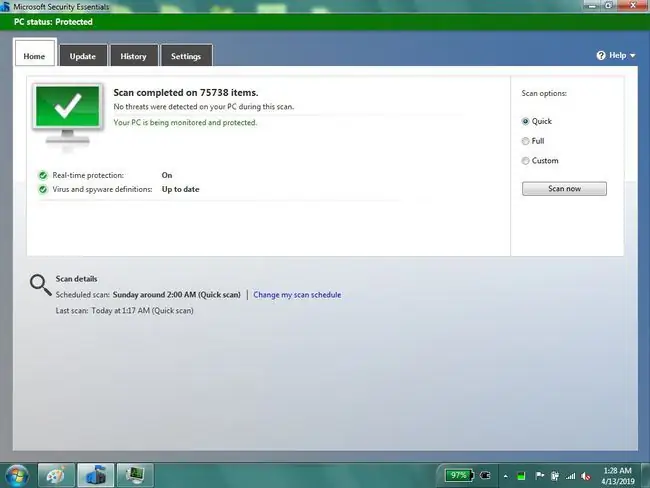
Uchinchi tomon antivirus dasturlari yordamida zararli dasturlarni tekshirish
Windows virus va zararli dasturlardan himoya qilish uchun oʻz vositalarini taklif qilsa-da, har bir dastur oʻz virus imzosi bazasiga ega boʻlgani uchun tizimingizni turli antivirus dasturlari yordamida skanerlash har doim yaxshi amaliyotdir. Ba'zi hollarda Windows boshqa antivirus vositalari kabi faylni belgilamasligi mumkin va aksincha.
Turli dasturiy ta'minot provayderlari bilan bir nechta skanerdan o'tkazish - aynan nima bo'layotganini aniq tasavvur qilishning eng yaxshi usuli. Tanlash uchun bir nechta bepul virus tekshiruvi va pullik antivirus vositalari mavjud.






